STEAM LINK 串流遙控遊玩 APP 登場,讓你用手機、平板玩電腦上的珍藏遊戲 (BETA 測試版)
許多玩家沉浸的 STEAM 電腦遊戲平台,最新推出 STEAM LINK APP 應用程式,它可以透過無線網路串流的方式,將電腦上的 STEAM 遊戲串流到智慧手機與平板上遊玩。目前 STEAM LINK 已提供免費的 Android 測試版 APP 讓大家搶先體驗,有興趣的朋友可以馬上去下載測試。
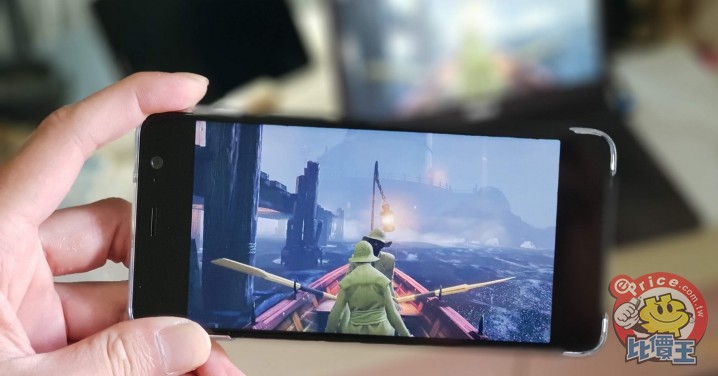
要透過 STEAM LINK APP 在手機/平板上玩遊戲,需要以下的環境:
(1) 智慧手機/平板、電腦
STEAM LINK 是透過手機平板玩電腦上的遊戲,所以除了手機平板下載 APP,電腦也要保持電源開啟,這樣網路才有辦法在二端連線,順利在手機平板上玩遊戲。
(2) 一副遊戲手把
由於 STEAM 遊戲沒有設計觸控介面,所以一定需要一副支援手機平板的遊戲手把,才能夠在遊戲中順利執行各種功能操作。
(3) 手機平板和電腦要連線到同一個區域網路
STEAM LINK 限制同樣網路環境下的裝置對裝置連線,最低遊戲品質會用 10Mbps 做低標,但仍是越快越穩定的網路環境越好,過慢的行動網路極有可能讓遊戲掉格。
這些條件都確認後,就可以來用 STEAM LINK APP 體驗手機平板玩電腦遊戲啦:
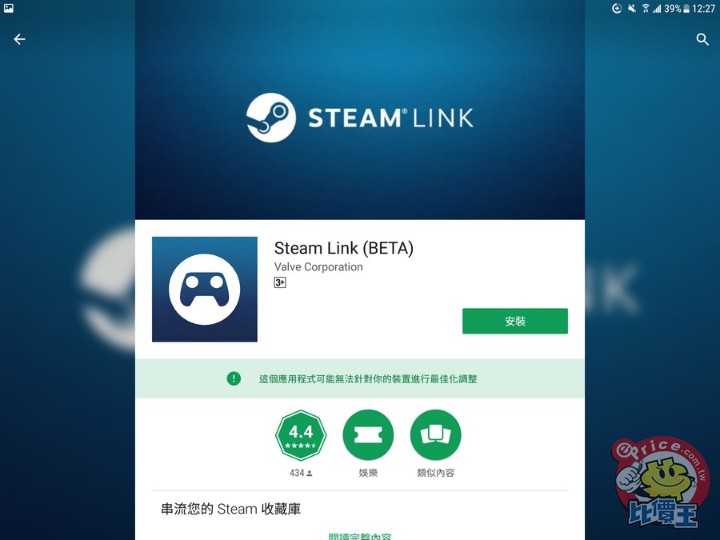
▲ 首先用手機平板去 Google Play 下載 STEAM LINK APP,目前仍是 Beta 測試版。
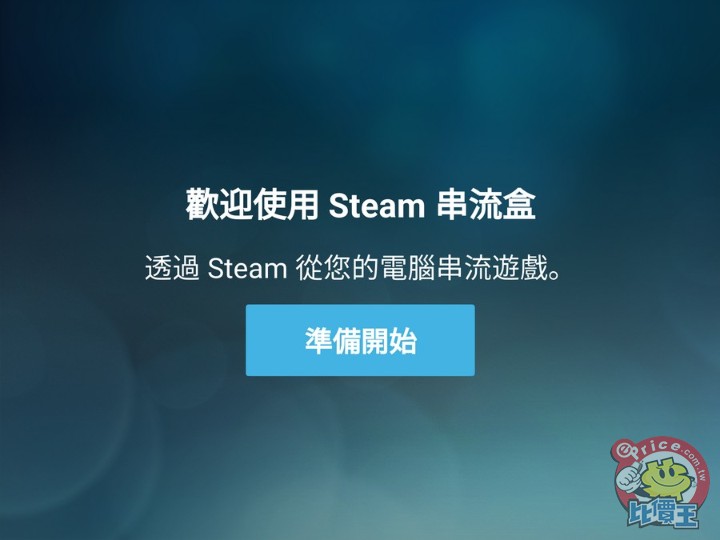
▲ 開啟 APP,還是強調,這是透過手機玩電腦上的遊戲,是串流,網路要夠好!
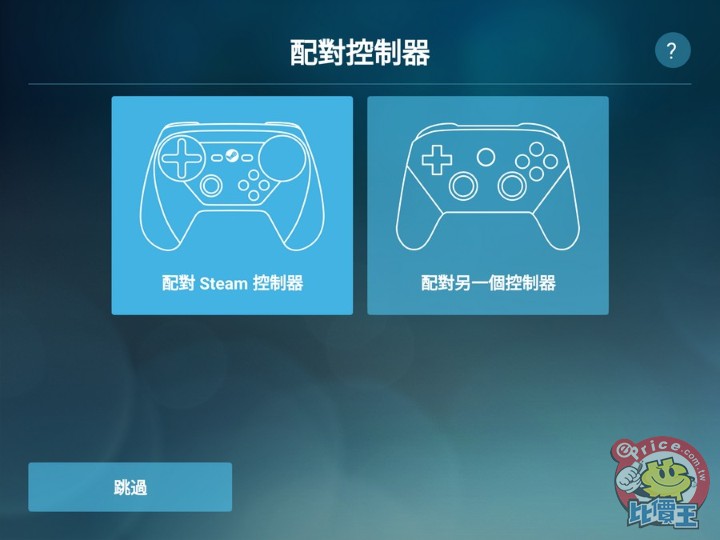
▲ 要玩 STEAM,「一定要」替手機平板配對手把,但這裡我們跳過,先認識後續的設定。
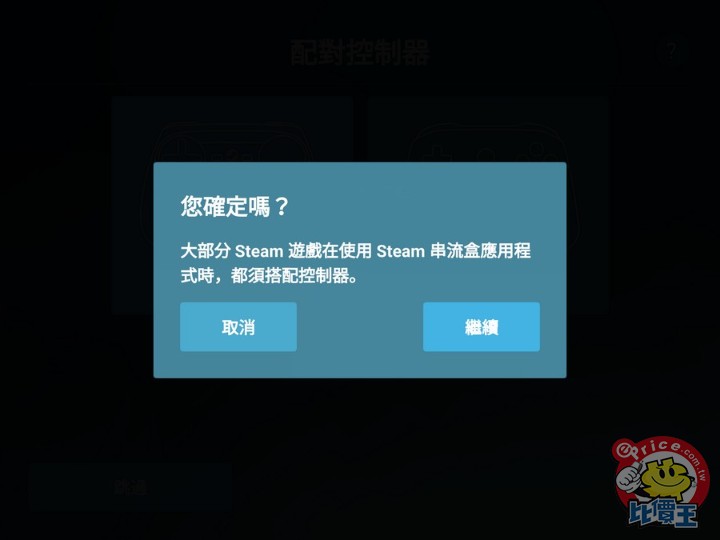
▲ STEAM 遊戲多無針對觸控螢幕做客製化操作,若軟體測試 OK,就去找副手把回來玩吧。
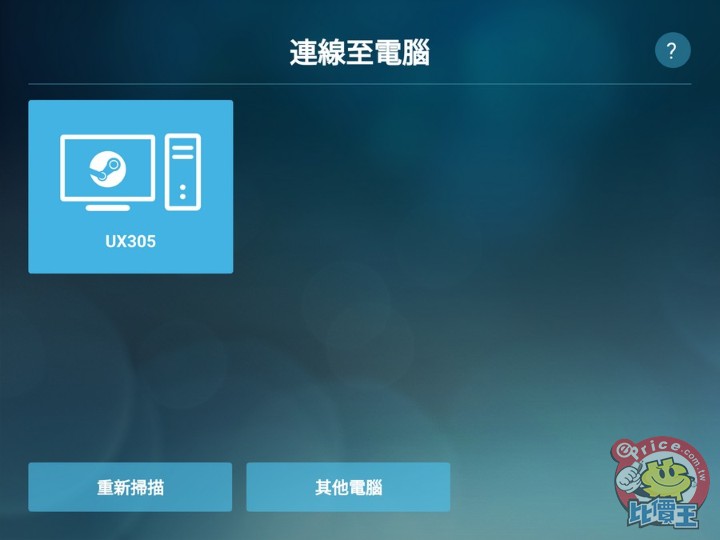
▲ 當電腦也連到同一個網路,APP 內就會出現它,點了它去開始連線。
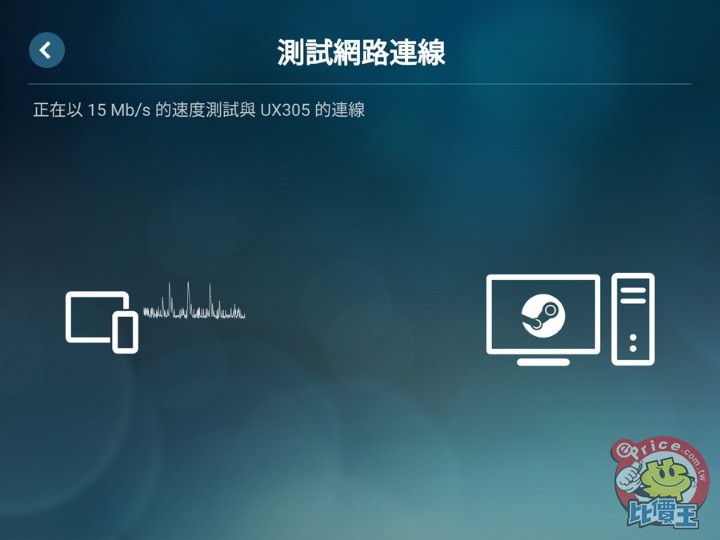
▲ 預設是標準畫質,用 15Mbps 的網路做速度測試。(最低畫質的標準是 10Mbps 以上)
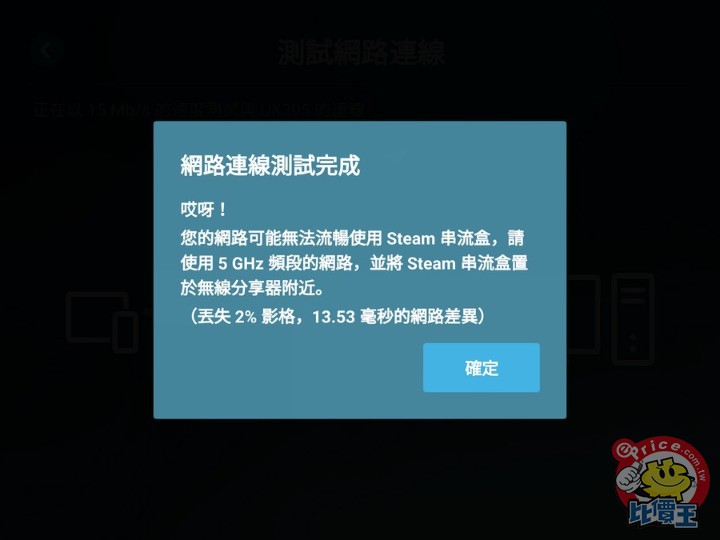
▲ 結果用中華不限速 4G 分享的網路,被 STEAM 判定失格,不給力阿。
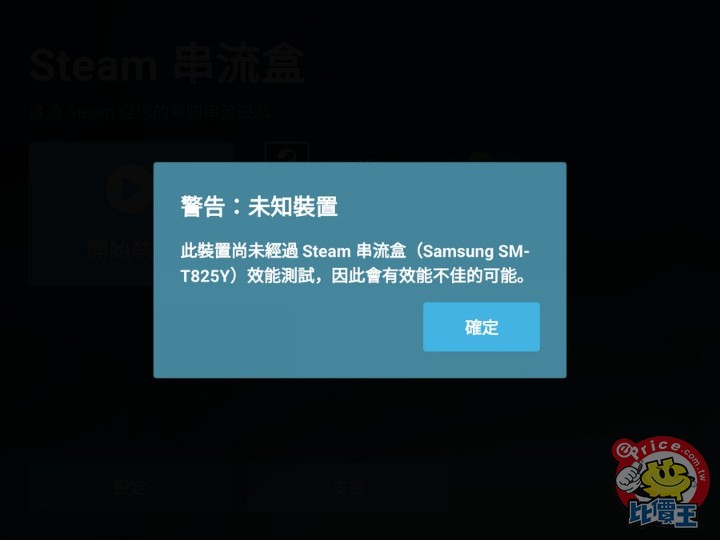
▲ 本次測試先用 Galaxy Tab S3,之後也有用 U11+,二台都顯示為未知裝置,可能影響表現。
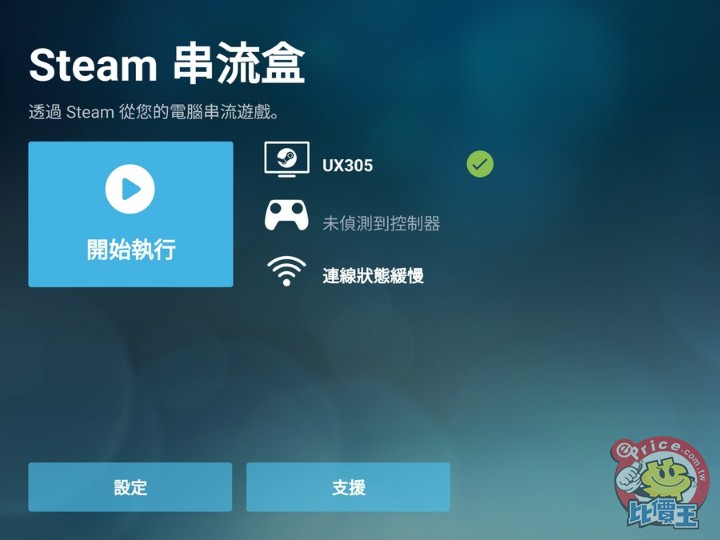
▲ STEAM APP 主控制台,點選「開始執行」,就會開始串流電腦上的 STEAM 應用程式。
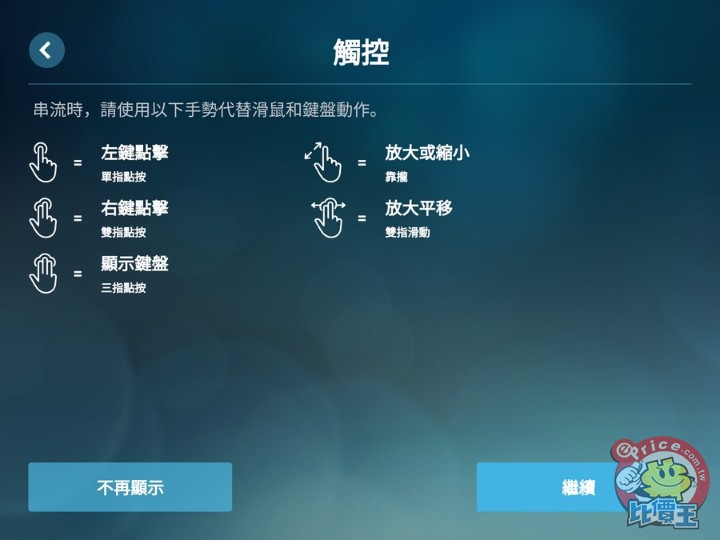
▲ 手機平板上的觸控可以做基本的選項操作,不過一旦開始遊戲,沒有手把還是無法順利玩的。
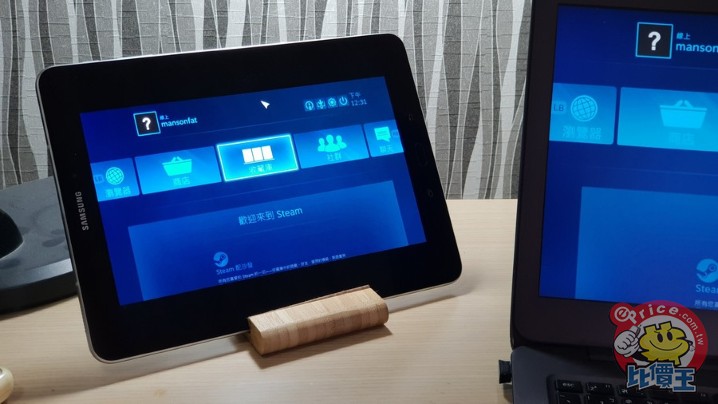
▲ 終於進入 STEAM 串流畫面了,可以看到電腦上的 STEAM 也會顯示同樣的畫面。
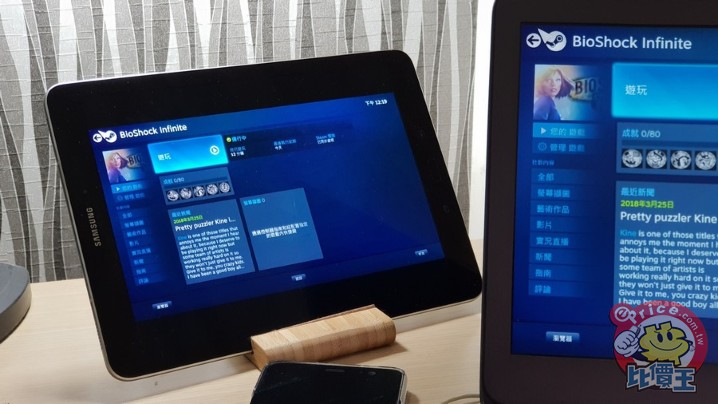
▲ 進入遊戲庫,開始執行遊戲。

▲ 在平板上成功運行~雖然剛剛被警告網路慢,但畫面真的滿精緻的。
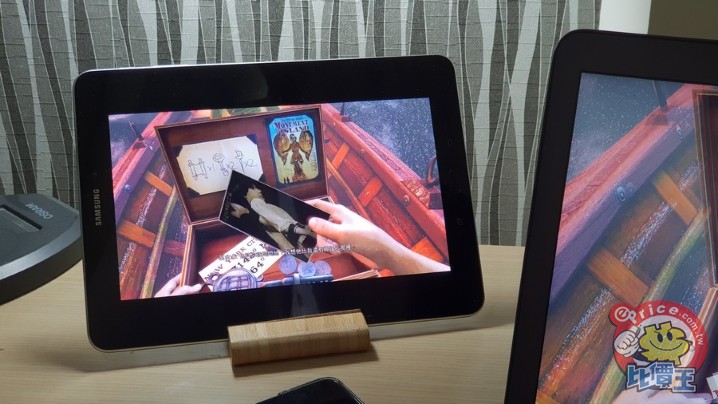
▲ 沒有手把,只能先看看過場劇情過過癮。
它和 PS4 遙控遊玩不太一樣,PS4 是帳號對帳號連線,所以行動裝置可以在外面用別的網路連去家裡的 PS4 玩遊戲;STEAM LINK 是裝置對裝置連線,行動端 APP 不用登入帳號,而是去搜尋同樣網路內的電腦去連線。
意思就是說,只要行動裝置離開了這個網路環境,STEAM LINK 就會找不到電腦而無法連線遊玩,所以不要把它誤認為 PS4 那種遙控遊玩,這一點是不如 PS4 厲害啊。
有手把的 STEAM 玩家,現在就可以從 Google Play 免費下載 STEAM LINK APP,有機會再一起測試看看實際遊玩的品質如何吧!
》STEAM LINK APP 下載:Google Play (免費)
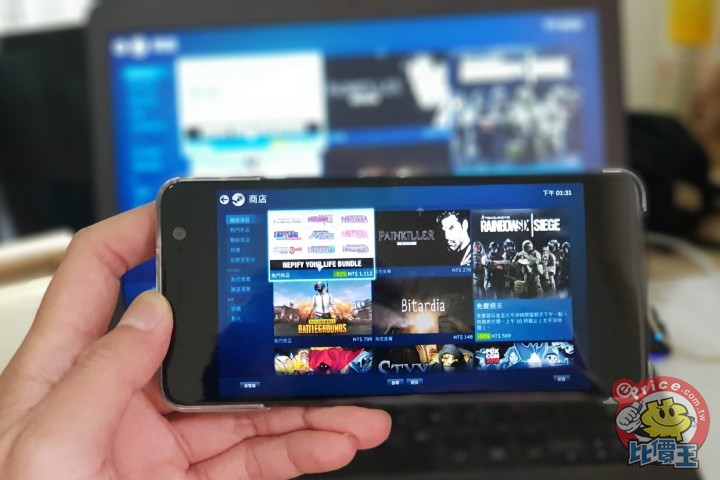
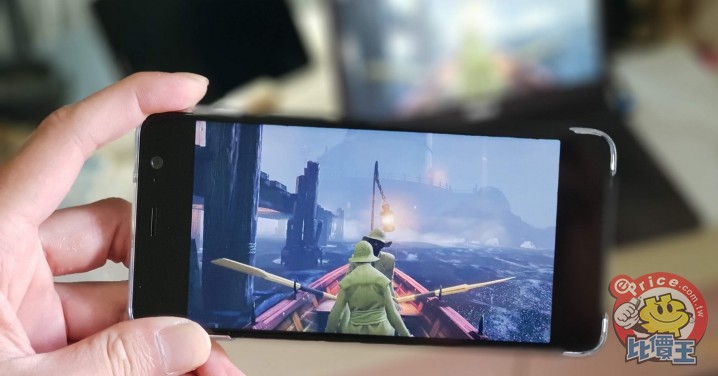
要透過 STEAM LINK APP 在手機/平板上玩遊戲,需要以下的環境:
(1) 智慧手機/平板、電腦
STEAM LINK 是透過手機平板玩電腦上的遊戲,所以除了手機平板下載 APP,電腦也要保持電源開啟,這樣網路才有辦法在二端連線,順利在手機平板上玩遊戲。
(2) 一副遊戲手把
由於 STEAM 遊戲沒有設計觸控介面,所以一定需要一副支援手機平板的遊戲手把,才能夠在遊戲中順利執行各種功能操作。
(3) 手機平板和電腦要連線到同一個區域網路
STEAM LINK 限制同樣網路環境下的裝置對裝置連線,最低遊戲品質會用 10Mbps 做低標,但仍是越快越穩定的網路環境越好,過慢的行動網路極有可能讓遊戲掉格。
這些條件都確認後,就可以來用 STEAM LINK APP 體驗手機平板玩電腦遊戲啦:
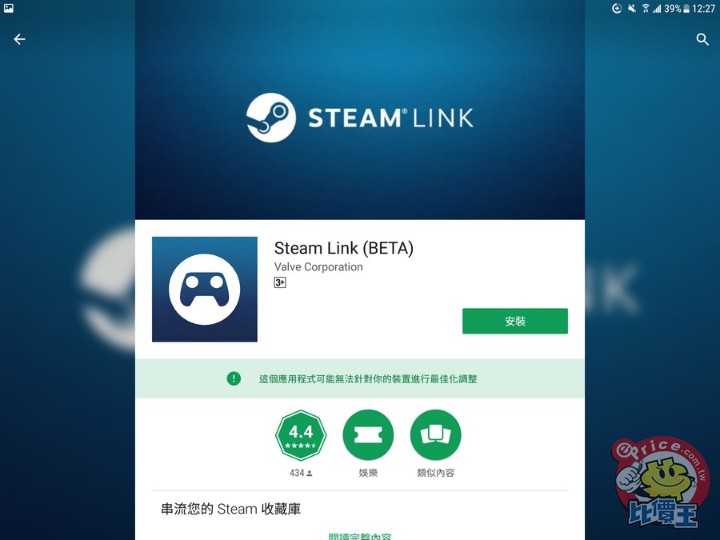
▲ 首先用手機平板去 Google Play 下載 STEAM LINK APP,目前仍是 Beta 測試版。
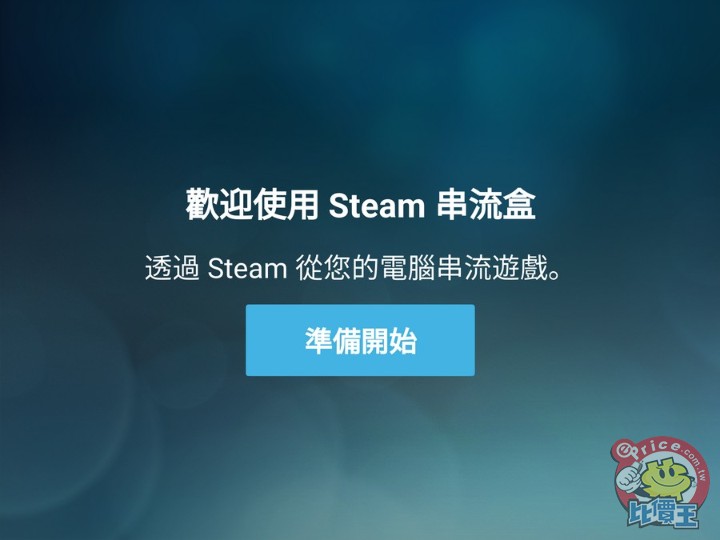
▲ 開啟 APP,還是強調,這是透過手機玩電腦上的遊戲,是串流,網路要夠好!
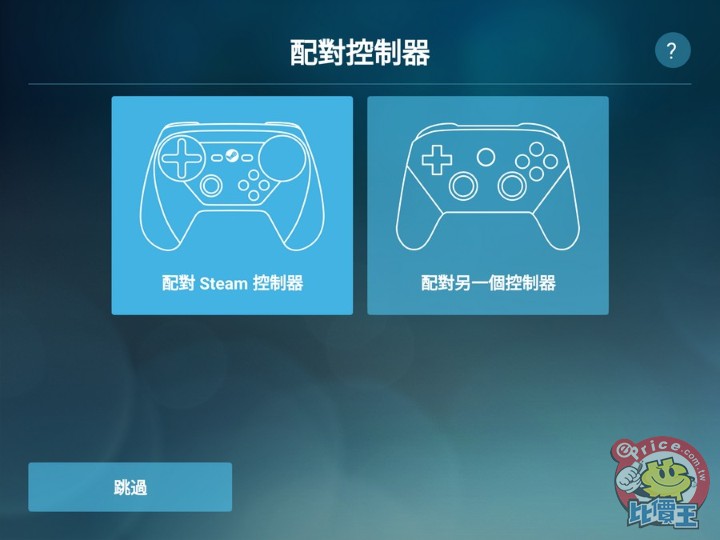
▲ 要玩 STEAM,「一定要」替手機平板配對手把,但這裡我們跳過,先認識後續的設定。
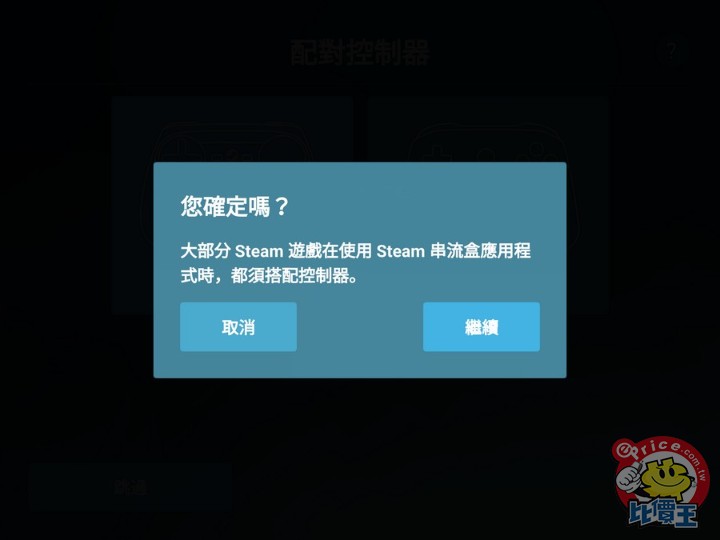
▲ STEAM 遊戲多無針對觸控螢幕做客製化操作,若軟體測試 OK,就去找副手把回來玩吧。
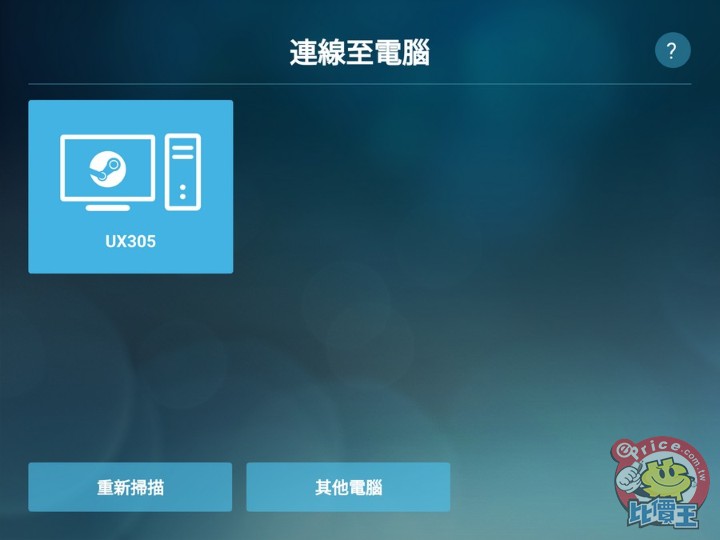
▲ 當電腦也連到同一個網路,APP 內就會出現它,點了它去開始連線。
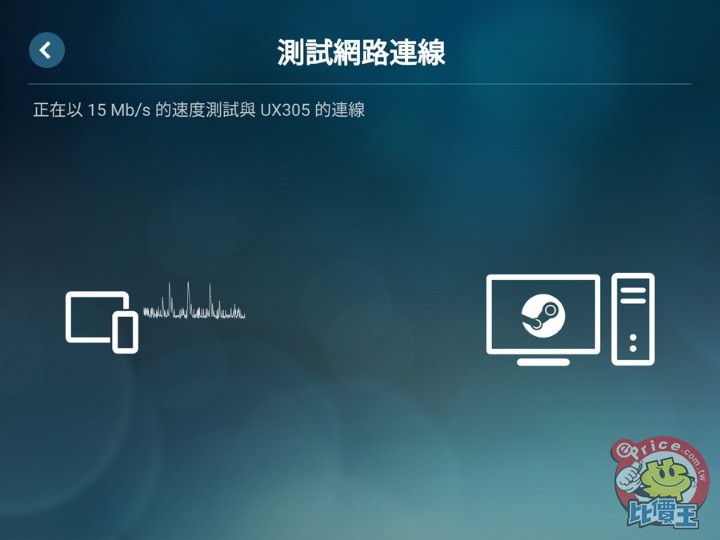
▲ 預設是標準畫質,用 15Mbps 的網路做速度測試。(最低畫質的標準是 10Mbps 以上)
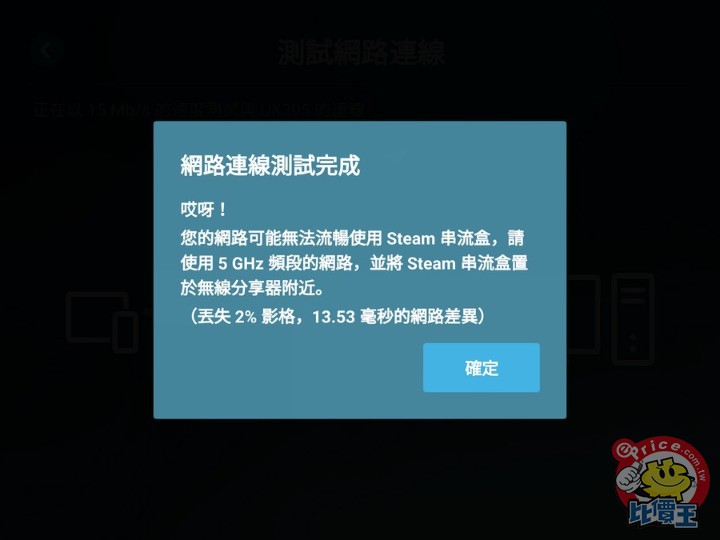
▲ 結果用中華不限速 4G 分享的網路,被 STEAM 判定失格,不給力阿。
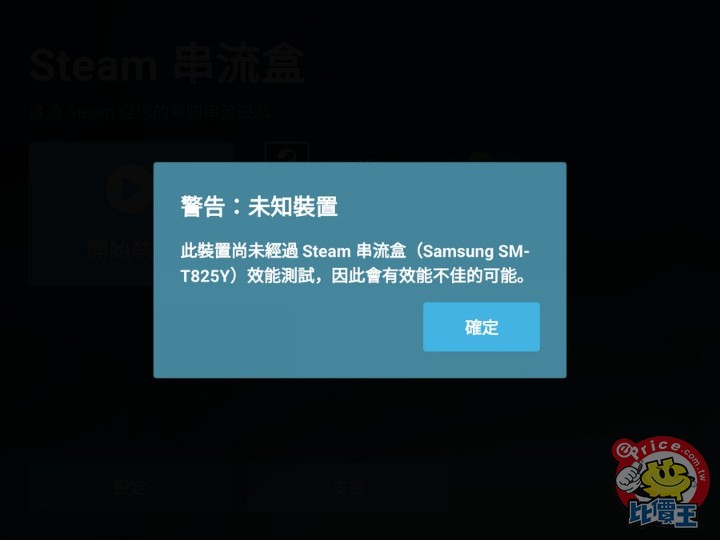
▲ 本次測試先用 Galaxy Tab S3,之後也有用 U11+,二台都顯示為未知裝置,可能影響表現。
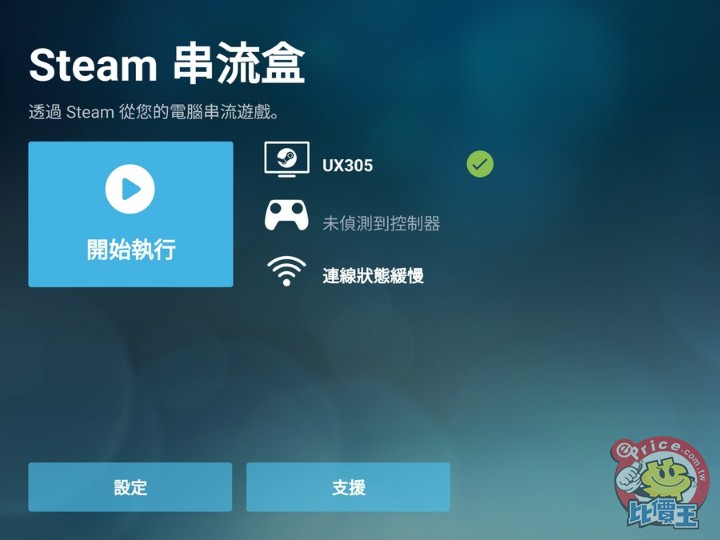
▲ STEAM APP 主控制台,點選「開始執行」,就會開始串流電腦上的 STEAM 應用程式。
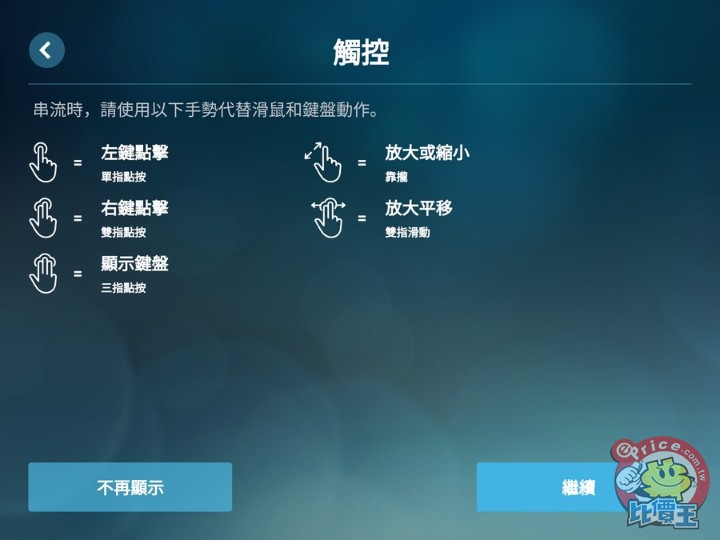
▲ 手機平板上的觸控可以做基本的選項操作,不過一旦開始遊戲,沒有手把還是無法順利玩的。
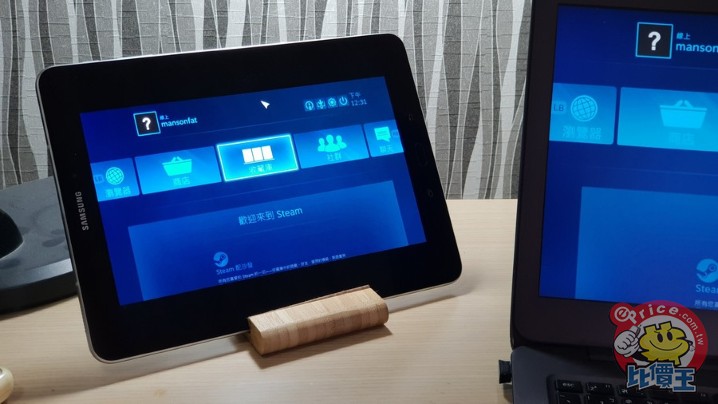
▲ 終於進入 STEAM 串流畫面了,可以看到電腦上的 STEAM 也會顯示同樣的畫面。
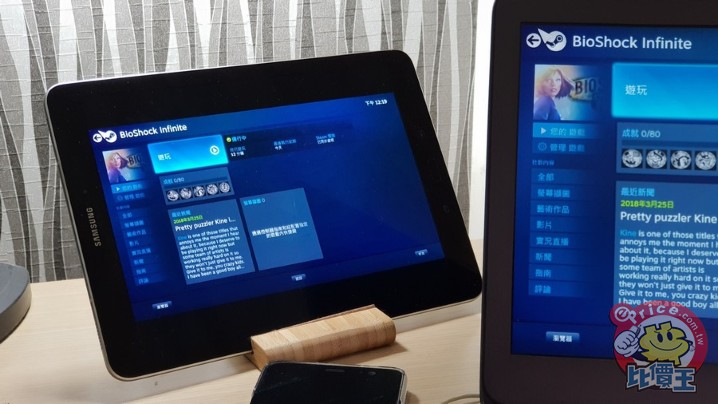
▲ 進入遊戲庫,開始執行遊戲。

▲ 在平板上成功運行~雖然剛剛被警告網路慢,但畫面真的滿精緻的。
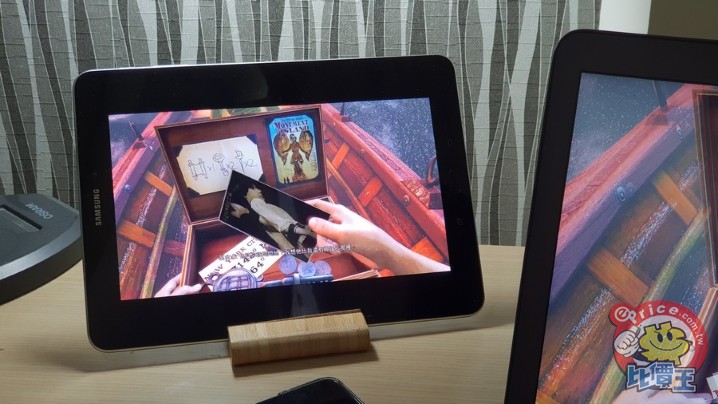
▲ 沒有手把,只能先看看過場劇情過過癮。
測試心得
STEAM LINK 對連線品質很要求,若是想本篇一樣使用 4G 行動網路分享,只要連線稍有問題,就會馬上反應在遊戲操作上,畫面累格、反應延遲一定會遇到,所以強烈建議一定要在穩定又高速的網路下玩,這樣品質才會好。它和 PS4 遙控遊玩不太一樣,PS4 是帳號對帳號連線,所以行動裝置可以在外面用別的網路連去家裡的 PS4 玩遊戲;STEAM LINK 是裝置對裝置連線,行動端 APP 不用登入帳號,而是去搜尋同樣網路內的電腦去連線。
意思就是說,只要行動裝置離開了這個網路環境,STEAM LINK 就會找不到電腦而無法連線遊玩,所以不要把它誤認為 PS4 那種遙控遊玩,這一點是不如 PS4 厲害啊。
有手把的 STEAM 玩家,現在就可以從 Google Play 免費下載 STEAM LINK APP,有機會再一起測試看看實際遊玩的品質如何吧!
》STEAM LINK APP 下載:Google Play (免費)
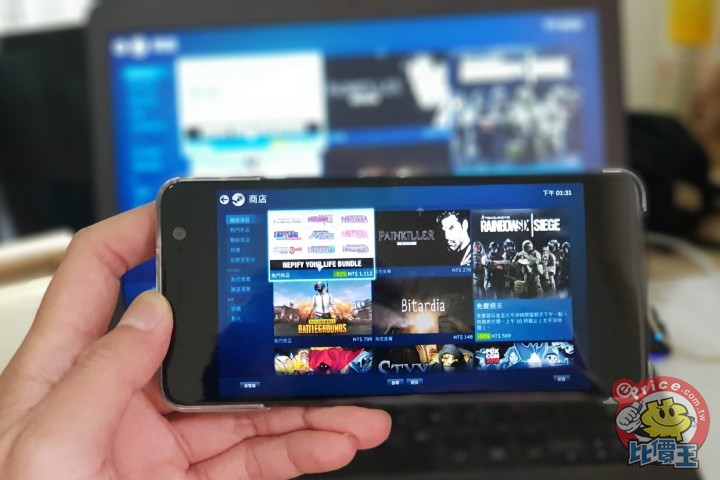
廣告

網友評論 0 回覆本文